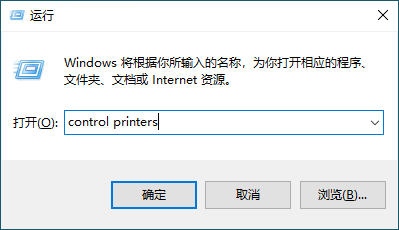打印问题
如果阅读下表信息后仍需帮助,请前往 www.95105369.com 浏览最新的常见问题解答。
| 问题 | 建议 |
|---|
| 无打印输出 | (Windows) 检查是否安装并选择了正确的打印机驱动程序。 |
| 检查设备显示屏上是否显示有错误信息。 |
| 确保设备已联网:
|
| 通过墨仓的窗口查看以确认实际剩余墨水量。 如果剩余墨水量齐平或低于最小填充标记的底线,请重新填充墨仓。 液晶显示屏上可能会显示信息要求验证是否已重新填充墨水槽。选择[是]重置已重新填充颜色的墨点计数器。对于未重新填充的颜色,请选择[否]。 |
| 如果打印机驱动后台程序中留有未打印的旧数据,将阻止打印新的打印作业。打开打印机图标,然后删除所有数据,如下所示:
|
| 文档显示在屏幕上时显示页眉或页脚,但是打印时不显示。 | 页面的顶端和底部存在非打印区域。调整文档中的上下边距以匹配打印区域。 |
| 无法进行“页面布局”打印。 | (Windows) 确保应用程序和打印机驱动程序中的纸张尺寸设置相同。 |
| 打印速度过慢。 | (Windows) 尝试更改打印机驱动程序的设置。最高分辨率需要更长的时间进行数据处理、发送和打印。尝试打印机驱动程序中的其他质量设置,如下所示: 在打印机驱动程序中,取消选中高级选项卡上的色彩增强复选框。 |
| 关闭满幅打印功能。满幅打印比正常打印速度慢。 |
| 关闭静音模式设置。在静音模式下,打印速度比较慢。 |
| 确保打印机驱动程序、当前应用程序中的介质类型设置或设备上的纸张类型设置与您使用的纸张类型相匹配。 |
| 无法进行单面或双面打印。
| (Windows) 在打印机驱动程序中更改双面选项。
|